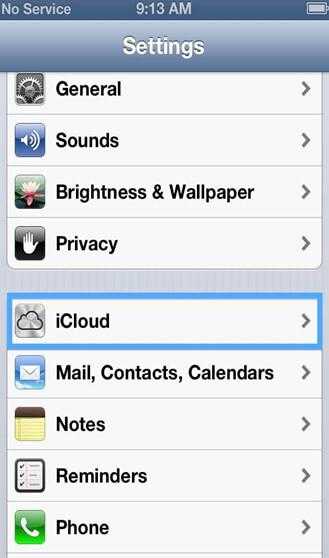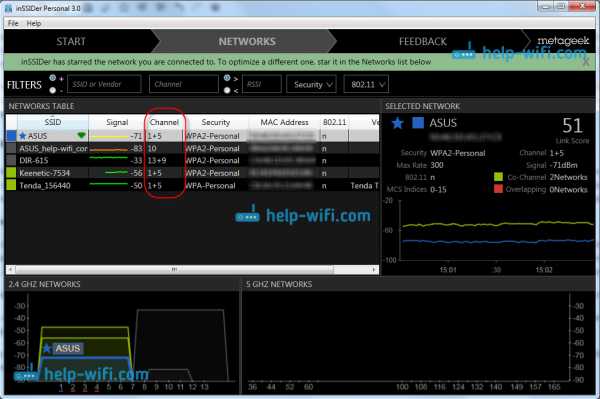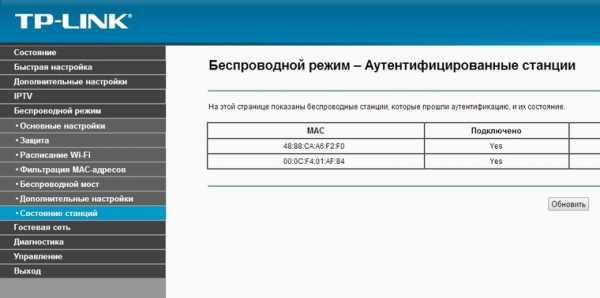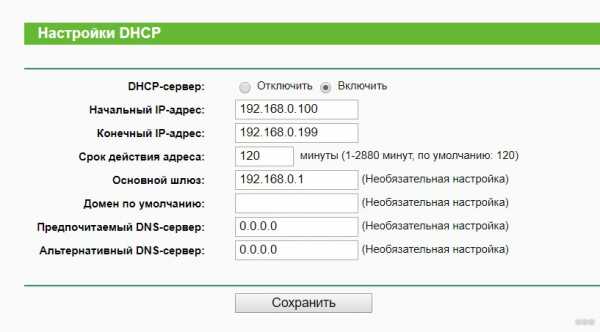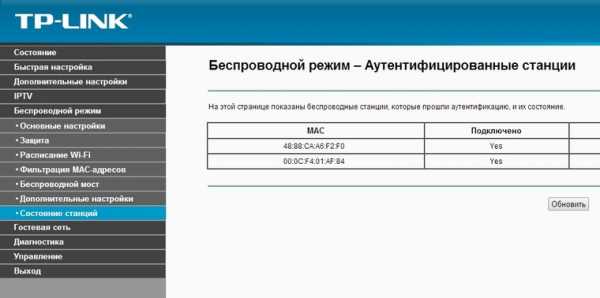Мы принимаем к оплате:
«Подарочный сертификат» от нашего Учебного Центра – это лучший подарок для тех, кто Вам дорог! Оплате обучение и подарите Вашим родным и близким обучение по любому из курсов!!!
«Сертификат на повторное обучение» дает возможность повторно пройти обучение в нашем Учебном Центре со скидкой 1000 рублей!
А также:
Как сделать wifi на даче
как сделать, сильный уличный роутер, способы подключения интернета
Представить жизнь, в которой бы не было места для всемирной сети, сегодня трудно. Пребывание на даче без интернета не будет ощущаться достаточно комфортным для большинства людей. Однако установить WiFi для дачи в удаленной местности хотя не так просто, но вполне возможно.
Способы подключения
Находясь за городом, подключить интернет тяжелее, чем в городе. Поэтому важно перед тем, как его обеспечить, тщательно выбрать наиболее подходящий вариант.
Оптоволокно
Этот способ того, как сделать вай фай на даче, имеет много важных достоинств. Он обеспечивает быструю, качественную и надежную связь. Однако для того, чтобы им воспользоваться, необходимо, чтобы были подведены соответствующие коммуникации. Единственный вариант, когда можно на это рассчитывать — расположение дачи в непосредственной близости от крупного населенного пункта.
Телефонная линия
Существует возможность подключения к интернету с использованием телефонной линии. В этом случае связь будет слабая и ненадежная. Если в посёлке есть АТС, то для соединения с интернетом таким образом достаточно провести телефонный провод и вовремя оплачивать абонентскую плату. Если нет возможности воспользоваться другими вариантами, то такое соединение может быть полезным.
Витая пара
Такой кабель, если его протянуть на дачу, способен обеспечить доступ к интернету. Этот вариант становится доступным при условии, что провайдер проложит кабель в дом. Если есть такая возможность, ей стоит воспользоваться. Витая пара обеспечивает качественную и быструю связь со всемирной сетью. Однако в большинстве случаев тянуть его на дачу придется издалека, и обойдется это дорого.
Спутник
Использование спутникового подключения к всемирной сети — это способ, которым можно воспользоваться практически в любом месте. Однако он характеризуется очень высокой стоимостью услуг. При этом для получения сигнала необходимо покупать особую антенну и специальный приемник.
Мобильный интернет
Мобильная технология выглядит наиболее перспективной для подключения интернета на даче. Строится все больше вышек, качество мобильной связи неуклонно улучшается. Для приема сигнала нужно, чтобы был модем и 4G роутер для загородного дома.
Мобильные роутеры
Для того, чтобы на даче был обеспечен устойчивый доступ к всемирной сети, необходимо подвести интернет к роутеру.
Иногда в качестве аналогичного устройства можно воспользоваться в качестве модема смартфоном. Однако, если необходимо подключить несколько устройств к Wi Fi на даче, такой способ не решит проблему.
Мобильный роутер имеет несколько важных преимуществ:
- Он может раздавать интернет нескольким устройствам одновременно.
- При его использовании можно купить только один безлимитный пакет и обеспечить доступ в сеть 10-15 устройствам.
- Если используется качественный маршрутизатор, он сможет обеспечить доступ на всей территории дачи.
В мобильном роутере предусмотрен слот, куда вставляют SIM-карту. Это позволяет непосредственно принимать 3G и 4G сигналы.
Практические моменты
При получении интернета через вышки мобильной связи важную роль играет усиление получаемого сигнала.
Если ограничиться приобретением модема и попытаться выйти во всемирную сеть, то скорее всего придется столкнуться с некачественной и ненадежной связью. Для того, чтобы исправить ситуацию, нужно осуществлять прием на специальную антенну.
Антенну подсоединяют к роутеру, а он раздает интернет на компьютеры, телевизор и беспроводные устройства.
Рекомендуется выбирать 4G WiFi роутер для дачи с наиболее мощным приемником. В магазине при продаже роутера может предоставляться услуга тестирования работы этого устройства. В этом случае необходимо проверить его характеристики.

Уличные 3G/4G роутеры
Для усиления сигнала можно воспользоваться антенной, подключенной к маршрутизатору. Однако существует и альтернативный вариант — применить уличный роутер.
Существуют следующие разновидности таких устройств:
- Такие, у которых предусмотрен сетевой кабель, ведущий в дом.
- Уличный маршрутизатор, который использует только беспроводную связь.
- Устройства, предоставляющие возможность проводного подключения и использования WiFi.
Уличный роутер можно установить в непосредственной близости от приемной антенны. В таком случае потеря сигнала при передаче между ними будет сведена к минимуму.
При размещении уличного маршрутизатора необходимо обеспечить для него питание. Это можно сделать при помощи блока питания или посредством использования сетевого провода.
Важно! Недостатком такого решения является то, что беспроводной сигнал с улицы будет поступать хуже, поскольку он должен будет преодолеть стену дома.
В некоторых случаях уличные устройства фактически являются модемами. А не маршрутизаторами. Поэтому для обеспечения качественной работы необходимо будет приобрести роутер.
Место установки роутера
Его требуется разместить в той точке, где он сможет обеспечить максимальное покрытие. Если приобретено устройство бюджетного уровня, то расстояние, при котором будет обеспечен уверенный прием сигнала, не будет превышать 10 метров. Таким образом связь будет обеспечена на территории небольшого загородного дома.
Если воспользоваться более мощной и дорогой моделью, чтобы обеспечить интернет для дачи, качественный 4G WiFi роутер обеспечит самый сильный сигнал на расстоянии до 30 метров. Это подойдет для большого дома или в тех случаях, когда сигнал необходим не только в доме, но и рядом с ним.
В загородной местности нельзя исключить ситуацию, когда вай фай на даче поступает, но интернет очень медленный и неуверенный.
Рекомендуется разместить такое устройство повыше: на втором этаже (если он есть на даче) или на чердаке. При этом нужно, чтобы у него были подходящие температурные условия для работы. Он не должен замерзать или перегреваться.
Важно, чтобы место расположения устройства находилось не у края участка, а в центральной части дачи.
Если, несмотря на предпринятые действия, покрытие недостаточное, можно использовать повторители сигналов.

Выбор устройства
Выбор роутера очень важен. Это связано, в частности, с тем, что он, раздавая связь по WiFi, должен будет обеспечить устойчивый сигнал для устройств, находящихся в доме или рядом с ним.
Важно! Определяющим параметром при выборе нужно считать площадь, где будет обеспечено надежное покрытие. При этом не рекомендуется выбирать дешевые и низкокачественные модели. В этом случае существует вероятность того, что они проработают не более полугода.
Если дом большой или количество беспроводных устройств велико, то слабый сигнал модема будет постоянно зависать, делая работу в интернете некомфортной. Однако такую ситуацию можно будет смягчить путем использования повторителей сигнала.
Таким образом при покупке фактически будет необходимо сделать выбор между двумя вариантами того, как сделать Wi Fi на даче:
- Приобрести роутер среднего уровня и усилить его при необходимости использованием повторителей.
- Приобрести дорогую и качественную модель, которая обеспечит быстрый и надежный интернет на территории всей дачи.
Частота работы
При выборе 4G роутера для дачи нужно учитывать, что они могут использовать один из частотных диапазонов 2,4 ГГц и 5,0 ГГц или оба одновременно. Первый из них обеспечивает более низкую скорость передачи, но действует на большем расстоянии. Второй диапазон работает на более высокой скорости, но радиус его действия будет меньше. Рекомендуется использовать маршрутизатор, который работает с обоими диапазонами.
Отдых на даче будет более комфортным, если обеспечить качественный доступ к интернету. Это можно сделать, воспользовавшись мобильным интернетом и установив необходимое для этого оборудование.
Подгорнов Илья ВладимировичВсё статьи нашего сайта проходят аудит технического консультанта. Если у Вас остались вопросы, Вы всегда их можете задать на его странице.Похожие статьи
Как изменить код страны WIFI?
Вы не можете установить код страны напрямую на mini.
В каждой стране беспроводные сети регулируются по-своему. Устройства Wi-Fi ограничены определенными частотами и уровнями мощности. Клиентские устройства пытаются определить, где они находятся, и соответствующим образом настроить себя. Поскольку точка беспроводного доступа (WAP) обычно не перемещается через национальные границы, нормативный домен Wi-Fi (код страны) устанавливается путем запроса первой точки доступа, которая ответит при инициализации клиента.У вас нет прямого контроля над этим на клиенте. Если ваше устройство принимает неправильный код страны и поэтому не может использовать некоторые каналы Wi-Fi или работать на полную мощность, единственное долгосрочное решение - исправить или удалить неправильно настроенный WAP.
Чтобы узнать, какие WAP транслируют неправильный код страны, сделайте следующее.
Трижды щелкните в любом месте строки ниже на этой странице, чтобы выбрать его:
/ S * / * / P * / * / * / * / * / airport -s | open -ef
Скопируйте выделенный текст в буфер обмена, нажав комбинацию клавиш command-C.
Запустите встроенное приложение Терминал любым из следующих способов:
☞ Введите несколько первых букв имени в поиске Spotlight. Выберите его в результатах (он должен быть вверху).
☞ В Finder выберите «Перейти» «Утилиты» в строке меню или нажмите комбинацию клавиш shift-command-U. Приложение находится в открывшейся папке.
☞ Откройте LaunchPad. Щелкните Утилиты, затем Терминал в сетке значков.
Вставить в окно терминала, нажав command-V.
Для выполнения команды может потребоваться значительное время. Дождитесь появления новой строки, оканчивающейся знаком доллара ($).
Откроется окно TextEdit с выводом команды. Первая строка должна выглядеть следующим образом:
SSID BSSID RSSI CHANNEL HT CC SECURITY (auth / unicast / group)
Каждая строка под ней представляет WAP в пределах диапазона. Сравните двухбуквенный код в столбце «CC» с кодом ISO для вашей страны. Код «X0» означает, что страну не удалось определить.Если WAP с неправильным кодом не находится под вашим контролем, попробуйте перезагрузить компьютер как можно ближе к вашему маршрутизатору.
.Как выбрать лучший канал Wi-Fi для вашего маршрутизатора
Хотя кабели Ethernet идеально подходят для надежных подключений, Wi-Fi - единственный вариант для таких устройств, как смартфоны, планшеты и всевозможные устройства для умного дома. При таком большом количестве устройств, работающих через Wi-Fi, и большом количестве людей с маршрутизаторами Wi-Fi эфир, по понятным причинам, становится немного загруженным.
Таким образом, ваша скорость Wi-Fi может действительно пострадать, если вы находитесь в многолюдном месте.Однако есть один базовый шаг, который может дать вам мгновенный прирост скорости: выбирает уникальный канал Wi-Fi, который больше никто не использует .
Сегодня я покажу вам, как проанализировать Wi-Fi в вашем доме и выбрать лучший канал Wi-Fi для использования на вашем маршрутизаторе.
Зачем Wi-Fi нужен номер канала?
Как и радиостанции, Wi-Fi работает на разных частотах - и целиком на двух разных частотных диапазонах.
Думайте об этом как о радио AM и FM. Радиоволны AM имеют более низкое качество, но распространяются дальше, аналогично Wi-Fi на частоте 2,4 ГГц работает медленнее, но может проникать сквозь стены. Между тем, FM-радиоволны лучше по качеству, но не распространяются так далеко, а Wi-Fi 5 ГГц работает быстрее, но также не проходит сквозь стены.
Обычно 2.Wi-Fi 4GHz имеет 13 различных каналов Wi-Fi, но это может варьироваться в зависимости от местного законодательства (например, только 11 в США). Эти каналы представляют собой полный спектр доступного частотного пространства для Wi-Fi.
Однако, когда вы транслируете канал, сигнал на самом деле довольно сильно просачивается на соседние каналы, означает 2.Wi-Fi 4GHz действительно имеет только три неперекрывающихся канала: 1, 6 и 11.
История становится еще более сложной с 2.Wi-Fi 4GHz, так как другие бытовые устройства могут использовать эту частоту. Радионяни, беспроводные телефоны и продукты для умного дома Zigbee, такие как Philips Hue, используют одну и ту же частоту. Таким образом, довольно многолюдно.
Wi-Fi 5 ГГц покрывает гораздо более широкое частотное пространство с 20 неперекрывающимися каналами. Также не используется с другими бытовыми приборами.Но он изо всех сил пытается преодолевать препятствия, такие как бетон и кирпич, поэтому вы не сможете получить надежное соединение за пределами комнаты, в которой находится маршрутизатор.
Современные маршрутизаторы транслируют как 5 ГГц, так и 2.Одновременно передаются сигналы Wi-Fi с частотой 4 ГГц, позволяя устройствам легко подключаться к более быстрой сети с частотой 5 ГГц, если она доступна.
Так почему мы возимся с каналами? Чем больше беспроводных сетей работают на одном канале, тем больше помех испытывает каждая из них, что приводит к снижению скорости.
Вы уже можете быть на лучшем канале Wi-Fi
Прежде чем мы начнем проверять лучший канал Wi-Fi, стоит отметить, что если у вас низкая скорость Wi-Fi, это может не иметь никакого отношения к вашему каналу Wi-Fi.Современные маршрутизаторы отлично умеют анализировать спектр каналов и автоматически выбирать наименее загруженный.
Вы все равно можете проверить, но медленное соединение Wi-Fi может иметь другие причины, например:
Медленный Интернет
Многие люди путают Wi-Fi со своим домашним Интернетом.Wi-Fi на самом деле относится к беспроводной сети, которую вы используете внутри дома, между вашими устройствами и маршрутизатором. Если у вас медленная скорость интернета, то есть кабель, идущий в ваш дом от вашего провайдера, то изменение настроек Wi-Fi не поможет.
Решение : сначала запустите несколько тестов скорости Интернета с компьютера, подключенного к вашему маршрутизатору с помощью кабеля Ethernet.Затем проделайте тот же тест по Wi-Fi. Если вы получите такие же результаты, значит, Wi-Fi не ваша проблема. Если вы все еще используете ADSL, подумайте о переходе на оптоволокно.
Слишком много беспроводных устройств
В современном умном доме все чаще встречаются устройства со встроенным Wi-Fi.Умное освещение, розетки переменного тока, датчики движения или камеры наблюдения могут использовать ваш Wi-Fi.
Но знаете ли вы, что в потребительских маршрутизаторах обычно максимум около 30 устройств Wi-Fi? Если вы достигли этого предела, вы можете обнаружить, что ваши беспроводные устройства случайно отключаются.
Решение : рассмотрите возможность обновления до системы Wi-Fi корпоративного уровня, такой как Ubiquiti UniFi.
Слишком много стен, слишком большое расстояние
В больших домах одного маршрутизатора может быть недостаточно.Прочтите наше руководство по позиционированию Wi-Fi, чтобы узнать об идеальном размещении маршрутизатора. У вас может возникнуть соблазн купить расширитель Wi-Fi, но он может нанести больше вреда, создавая больше помех.
Решение : Опять же, такая система, как UniFi, позволяет вам расширяться за счет дополнительных точек доступа, которые легко интегрируются в вашу сеть.Я могу показаться там продавцом, но на это есть веская причина: я сам перешел на UniFi, и теперь у меня есть великолепный Wi-Fi во всем доме и саду.
Как выбрать лучший канал Wi-Fi
Хорошо, вы все равно хотите проверить канал Wi-Fi.Вот как это понять на различных операционных системах или смартфонах. Обратите внимание, что в большинстве случаев вам нужно запустить отдельное сканирование в сетях 2,4 ГГц и 5 ГГц.
macOS
macOS поставляется с бесплатным пакетом диагностики Wi-Fi, но он спрятан.
Чтобы найти его, удерживайте клавишу Option , пока вы щелкаете значок Wi-Fi в строке меню. Вы должны увидеть Откройте беспроводную диагностику в выпадающем меню. Выберите это.
Откроется диалоговое окно, но не нажимайте Далее .Поднимитесь к строке меню и выберите Window> Scan .
Щелкните Сканировать сейчас в правом нижнем углу.Вскоре вы должны увидеть список найденных сетей, если они еще не указаны. Обратите внимание, что вы можете прокрутить вправо в списке сетей, чтобы увидеть дополнительную информацию, такую как текущий канал и ширина канала.
С левой стороны вы также увидите предложения с пометкой Best 2.4GHz и Best 5GHz с рекомендуемым номером канала. Это было легко!
Окна
ПользователиWindows 10 найдут бесплатное приложение под названием WiFi Analyzer в Магазине Windows.Если вы не можете щелкнуть эту ссылку, потому что вы не на ПК, просто введите wifi analyzer прямо в строку поиска Cortana, и она должна появиться. Для загрузки перейдите на страницу магазина.
При первом запуске программы вам необходимо предоставить приложению разрешения на управление Bluetooth и адаптером Wi-Fi, а также сообщить ему свое местоположение.Как только вы это сделаете, перейдите на вкладку Analyze , чтобы увидеть красивый график. Вы должны легко увидеть наименее загруженный канал.
Пользователи старых версий Windows должны проверить NetSpot.
Android
Приложение Wifi Analyzer с аналогичным названием доступно бесплатно для Android. Он включает в себя красивый график, а использование телефона даст вам возможность перемещаться.Это может помочь определить мертвые зоны Wi-Fi в вашем доме.
Wifi Analyzer также полностью выполняет тяжелую работу благодаря экрану Channel Rating ; он предложит лучший канал.
iPhone
Из-за ограничений на доступ к частным фреймворкам приложение для сканирования каналов Wi-Fi для iPhone отсутствует.Сожалею!
Как изменить канал Wi-Fi
Итак, вы определили, какой канал Wi-Fi лучше всего подходит для вас. Как же его изменить? К сожалению, это зависит от модели и производителя вашего роутера.Вот как это сделать на маршрутизаторе Linksys или на маршрутизаторе Netgear.
Вообще говоря, вам нужно сначала открыть страницу администратора вашего маршрутизатора. Для большинства людей это возможно, набрав 192.168.0.1 или 192.168.1.1 в браузер. Вам понадобится имя пользователя и пароль для доступа к админке.
Если вы не уверены, это может быть написано на задней или нижней стороне оборудования маршрутизатора.Зайдя, найдите Wireless Networks или Wi-Fi Settings . Вы должны увидеть возможность вручную указать номер канала.
Последнее замечание о ширине канала Wi-Fi
Вы могли заметить параметр на странице администратора маршрутизатора для изменения ширины канала , вероятно, с выбором между 20 МГц или 40 МГц.Очевидно, что большее число лучше, не так ли?
Теоретически да. Если бы поблизости не было других сетей, и у вас был бы весь спектр, это почти наверняка привело бы к более высокой пропускной способности.
На практике, если есть другие сети, использование более широкого спектра будет менее стабильным, поскольку вы будете подвержены большему количеству помех.Вы также создадите больше помех своим соседям! В этом случае лучше придерживаться 20 МГц на менее загруженном канале.
Если все эти разговоры о Wi-Fi и сетевых скоростях заставили вас узнать больше, у нас есть отличное руководство для начинающих по домашним сетям.
Кредит изображения: doomu / Depositphotos
Превосходное качество печати на бюджетном настольном принтере на полимерной основе.
Об авторе Джеймс Брюс (Опубликовано 687 статей)
Джеймс Брюс (Опубликовано 687 статей) Джеймс имеет степень бакалавра в области искусственного интеллекта и имеет сертификаты CompTIA A + и Network +.Когда он не занят в качестве редактора обзоров оборудования, он любит LEGO, VR и настольные игры.
Ещё от James BruceПодпишитесь на нашу рассылку новостей
Подпишитесь на нашу рассылку, чтобы получать технические советы, обзоры, бесплатные электронные книги и эксклюзивные предложения!
Еще один шаг…!
Подтвердите свой адрес электронной почты в только что отправленном вам электронном письме.
.Как получить Wi-Fi без интернет-провайдера: 5 методов
Выход в Интернет - дорогое удовольствие. В Соединенных Штатах средняя стоимость домашнего подключения к Интернету составляет 60 долларов в месяц. Не хотите платить столько денег? Не волнуйтесь; даже если у вас нет постоянного интернет-провайдера, все равно есть способы выйти в Интернет.
Вот как получить Wi-Fi без интернет-провайдера.
1. Мобильная точка доступа
Лучший способ быть уверенным, что у вас всегда есть доступ в Интернет на вашем ноутбуке, - это использовать мобильную точку доступа.
Конечно, это требует предоплаты - вам нужно будет купить точку доступа и подписаться на тарифный план мобильного Интернета. Довольно много компаний предлагают мобильные точки доступа.
Мы особенно рекомендуем три модели мобильных точек доступа:
Несмотря на то, что Verizon Jetpack MiFi 8800L исполнилось пару лет, он, вероятно, по-прежнему остается лучшей точкой доступа 4G, доступной прямо сейчас.Он использует модем Qualcomm X20 и поддерживает 11 диапазонов LTE. Он поддерживает мобильные сети как 2,4 ГГц, так и 5 ГГц, поддерживает гостевые подключения и позволяет одновременно подключать к сети до 15 устройств.
Устройство доступно только через Verizon.Вы можете получить устройство за 99 долларов, если подпишетесь на двухлетний контракт на мобильный интернет. Если вы покупаете устройство без контракта, это 199 долларов.
HTC 5G Hub - лучшая мобильная точка доступа 5G на рынке.
Устройство оснащено процессором Qualcomm Snapdragon 855, модемом Snapdragon X50 5G, 4 ГБ оперативной памяти, поддержкой соединений Bluetooth и Ethernet, автономной работой в течение всего дня и возможностью одновременного подключения до 20 устройств.Он работает под управлением Android.
С другой стороны, 5G по-прежнему доступен не везде. Если вы ищете точку доступа, которая будет работать, когда вы в глуши, HTC 5G Hub может не для вас.
MiFi 8000 (доступно только на Sprint в США) может обеспечить скорость интернета до 1 Гбит / с, пока вы в пути.
Устройство будет работать в течение 24 часов без подзарядки, поддерживает гостевые подключения и предлагает встроенный VPN для дополнительной безопасности.
Под капотом вы найдете 4 ГБ оперативной памяти и собственную операционную систему MiFi OS2.
Если вам нужен доступ в Интернет на ноутбуке во время путешествия за пределы США, вам понадобится мобильная точка доступа и тарифный план, которые работают на международном уровне.
Нам нравится точка доступа Roaming Man U2 Global 4G Wi-Fi. Он работает более чем в 130 странах по цене от 8 до 10 долларов в день.
Конечно, по таким ценам это не подходящий вариант для домашнего использования.Но если вы в отпуске и вам нужно оставаться на связи дома, это будет дешевле, чем использование роумингового Интернета на вашем смартфоне.
2. Подключите смартфон или планшет
Если вам не нужны обычные мобильные данные, а вам просто нужен периодический доступ к Интернету на вашем ноутбуке, самый быстрый и простой способ выйти в Интернет - это часто использовать смартфон.
Использование модема для смартфона или планшета имеет два недостатка.
- Вы полностью зависите от сигнала вашего оператора мобильной связи.Это нормально, если вы в городе, но менее надежно, если вы за городом.
- Ноутбуки обычно используют гораздо больше данных, чем смартфоны, а это означает, что вы можете быть неприятно удивлены, когда следующий счет за телефон попадет в ваш почтовый ящик.
Если у вас есть устройство Android, вы можете включить модем, перейдя в Настройки> Сеть и Интернет> Точка доступа и модем , затем переместите переключатель рядом с Точка доступа Wi-Fi в положение на .Пользователям iOS необходимо перейти в «Настройки »> «Личная точка доступа » и сдвинуть переключатель.
Как на Android, так и на iOS, вы должны установить новое имя пользователя и пароль, чтобы защитить безопасность вашей точки доступа.
3.Найти общедоступный Wi-Fi
В зависимости от того, где вы находитесь, когда вам нужно выйти в Интернет без провайдера, вы можете подключиться к ближайшей общедоступной сети Wi-Fi. Библиотеки, кафе, рестораны и транспортные узлы часто имеют сети, к которым вы можете присоединиться.
Вы можете найти поблизости бесплатный Wi-Fi с помощью таких приложений, как Wi-Fi Master Key на Android и Wi-Fi Finder на iOS.
Примечание: Если вы решите присоединиться к публичной сети Wi-Fi, убедитесь, что вы предприняли шаги для обеспечения безопасности и конфиденциальности.Если вы хотите узнать больше, ознакомьтесь с нашей статьей о том, как обнаружить поддельный общедоступный Wi-Fi, управляемый хакерами.
Скачать: Wi-Fi Master Key для Android (бесплатно)
Скачать: Wi-Fi Finder для iOS (бесплатно)
4.USB-ключ Wi-Fi
USB-ключ Wi-Fi, также известный как «интернет-модем», - это более дешевая и более доступная версия мобильной точки доступа. Вместо того, чтобы покупать дорогостоящий долгосрочный тарифный план мобильного интернета, вы можете вставить стандартную SIM-карту 3G или 4G и использовать ее подключение для передачи данных.
Поскольку интернет-адаптеры для ноутбуков легче и меньше мобильных точек доступа, они лучше подходят для людей, которым требуется подключение к Интернету во время путешествий.С другой стороны, не ожидайте, что мощность сигнала, скорость Wi-Fi или радиус действия будут такими же хорошими, как при использовании устройства с точкой доступа.
Чтобы узнать больше, ознакомьтесь с нашей статьей о лучших USB-адаптерах Wi-Fi.
5. Поделитесь чужим Интернетом
Есть вероятность, что кто-то из вашей группы может иметь подключение к Интернету на своей машине.Например, возможно, у них есть учетные данные для входа в ближайшую частную сеть, а у вас их нет.
В этих случаях вы можете разделить полосу пропускания с компьютером Windows или macOS.
Чтобы поделиться подключением к Интернету с компьютера Windows, перейдите в «Настройки »> «Сеть и Интернет»> «Мобильная точка доступа ».Выберите соединение, которым хотите поделиться, и переместите переключатель в положение « на ».
Если вам необходимо предоставить общий доступ к Интернет-соединению с устройства MacOS, перейдите в Apple> Системные настройки> Общий доступ в Интернет .В раскрывающемся меню выберите соединение, которое вы хотите предоставить, в раскрывающемся меню «Поделитесь своим подключением» из , затем выберите, как вы хотите предоставить общий доступ к Интернету, из списка опций ниже.
Подробнее об использовании Wi-Fi
Лучший способ получить Wi-Fi без подключения к Интернету зависит от того, где вы находитесь и как хотите использовать подключение.
Людям, которые много работают в дороге, следует подумать о полноценной мобильной точке доступа. Случайные пользователи могут захотеть использовать модем или купить интернет-модем. В сельской местности вы можете выйти в Интернет через беспроводной Интернет.
Если вам нужна дополнительная информация об использовании Wi-Fi, ознакомьтесь с нашими статьями о различных типах безопасности Wi-Fi и о том, как исправить низкую скорость Wi-Fi.
Надеемся, вам понравятся товары, которые мы рекомендуем! MakeUseOf имеет партнерские отношения, поэтому мы получаем часть дохода от вашей покупки.Это не повлияет на цену, которую вы платите, и поможет нам предложить лучшие рекомендации по продуктам.
Кто меня заблокировал в Facebook? Что делать, если вы подозреваете, что кто-то заблокировал вас в Facebook? Вот как это узнать.
Об авторе Дэн Прайс (Опубликовано 1377 статей)
Дэн Прайс (Опубликовано 1377 статей) Дэн присоединился к MakeUseOf в 2014 году и был директором по партнерским отношениям с июля 2020 года.Обратитесь к нему с вопросами о спонсируемом контенте, партнерских соглашениях, рекламных акциях и любых других формах партнерства. Вы также можете увидеть его каждый год бродящим по выставочной площадке CES в Лас-Вегасе, поздоровайтесь, если собираетесь. До своей писательской карьеры он был финансовым консультантом.
Ещё от Dan PriceПодпишитесь на нашу рассылку новостей
Подпишитесь на нашу рассылку, чтобы получать технические советы, обзоры, бесплатные электронные книги и эксклюзивные предложения!
Еще один шаг…!
Подтвердите свой адрес электронной почты в только что отправленном вам электронном письме.
.Как получить Wi-Fi в крошечном доме, доме на колесах, автобусе или фургоне для цифровых кочевников

Итак, вы хотите кочевать, но вам нужен Интернет. Как получить надежный Wi-Fi, если вы живете в мобильном Tiny House, фургоне или школе? В этой статье я объясню несколько популярных способов, которыми цифровые кочевники заставляют работать в дороге.
Скоростной Wi-Fi в крошечном домике - Это возможно!
Если вы собираетесь быть стационарным в течение 6-12 месяцев, я НАСТОЯТЕЛЬНО рекомендую сначала попробовать оформить подписку у вашего местного интернет-провайдера.По сути, это даст вам те же услуги, что и в обычном доме. Во многих парках для жилых автофургонов уже есть кабельные подключения, поэтому достаточно просто позвонить местному провайдеру, чтобы включить услугу, купить маршрутизатор и арендовать модем. У меня был высокоскоростной Wi-Fi в Mt Hood Tiny House Village почти два года, прежде чем я переехал на остров Уидби. Это стоило мне около 50 долларов в месяц, и оно того стоило. Я мог смотреть Netflix, загружать видео на YouTube и все остальное.
Если вы планируете часто переезжать, вам нужно будет использовать один из вариантов Wi-Fi, указанных ниже, или, что более вероятно, вы будете использовать их комбинацию.

Бустеры Wi-Fi
Если вы планируете припарковаться в парках для автофургонов и кемпингах, велика вероятность, что они предоставляют Wi-Fi в определенных частях отеля. По моему опыту, сигнал почти никогда не достигает вашего места парковки. Поэтому, если вам нужен доступ в Интернет в вашем Tiny Home, вам понадобится усилитель Wi-Fi.
Не все бустеры и расширители одинаковы. Как и в случае с большинством технических продуктов, вы получаете то, за что платите. Вы должны рассматривать эту покупку как разовое вложение, которое окупится в течение следующих нескольких месяцев.Чем больше вы платите за усилитель, тем дальше вы можете быть от сигнала. Иногда вам может потребоваться поиграть с положением усилителя в вашем доме - иногда помогает размещение его ближе к окну - чтобы получить наиболее сильное соединение. Это может быть монотонная задача, но если вы собираетесь оставаться неподвижным более суток, это того стоит.
Используйте свой телефон в качестве точки доступа с безлимитным тарифным планом
Этот метод может быть дорогостоящим, но если вам нужен Wi-Fi ежедневно, он также может спасти вас.Благодаря точке доступа на вашем телефоне вы всегда будете на связи, когда и где на вашем телефоне есть данные. Просто зарегистрируйтесь на опцию точки доступа у своего оператора сотовой связи, и вы сможете подключить свой компьютер или телевизор с поддержкой Wi-Fi к своему мобильному телефону. Вы даже можете поделиться своей точкой доступа с другими, поэтому всем в вашем Tiny House не нужно подписываться на тарифный план безлимитного трафика точки доступа.
Уловка? Эти типы планов могут быть дорогими, даже если все больше провайдеров снижают цены из-за усиления конкуренции.Кроме того, некоторые компании начинают ограничивать вашу скорость после того, как вы используете определенный объем данных. Они довольно хитрые в этом отношении. Поэтому я не рекомендую потоковое видео или загружать видео в ваш тарифный план. Воспользуйтесь описанным выше методом или сходите в кафе на полдень, если вам нужно загрузить большой файл.
Еще одним недостатком является то, что у вас может не быть покрытия повсюду, но это относится к любому интернет-сервису. Не ожидайте, что у вас будет возможность провести трансляцию Суперкубка посреди национального парка Долина Смерти.Этого не произойдет. При этом, если у вас дома несколько активных пользователей Интернета, неплохо было бы обратиться к двум разным операторам сотовой связи (например, AT&T и Verizon). Таким образом, когда у одного нет сильного сигнала сотового телефона, у другого может быть.

Спутниковый Интернет для крошечных домов, BusLife и VanLife
Честно говоря, я не знаю ни одного Tiny Housers, использующего этот метод, так как он очень дорогой и не такой быстрый. Но, если вам постоянно НУЖЕН Wi-Fi в очень сельской местности, это может быть отличным вариантом.Вам понадобится блюдо или что-то в этом роде, а за услугу придется заплатить. Обязательно изучите задержку (она может быть ужасной), а также ограничения данных от ваших провайдеров. Вы можете узнать больше о провайдерах спутникового интернета в этой статье.
На мой взгляд, спутниковый интернет не стоит своих денег (пока). Вы можете в конечном итоге тратить до 200 долларов в месяц и даже не сможете транслировать потоковое видео! Просто запланируйте отключение от сети на те дни, когда вы полностью отключены от сети, и используйте первые два варианта в комбинации для всех остальных дней.